ملاحظات الرمز الزمني المباشر
ارتقِ بالملاحظات المتعلقة بالرمز الزمني إلى المستوى التالي.


بالنسبة لنظام iOS، قمنا بإعادة تصميم عملية تدوين الملاحظات بشكل كامل لأداة Live Timecode Notes الشهيرة بالفعل على الإنترنت. تم تطوير هذا التطبيق بالتعاون مع محترفي صناعة السينما لابتكار الأداة الأكثر إنتاجية وسهولة في الاستخدام.
صُمم هذا التطبيق لتسريع عملية تدوين الملاحظات أثناء الأحداث المباشرة أو التسجيل في الاستوديو بفضل العلامات القابلة للتخصيص والأزرار المخصصة والألوان العالمية. يمكن تصدير الملاحظات لاحقًا كملفات PDF أو CSV لإنشاء جداول بيانات. أو تصديرها كعلامات للجدول الزمني ل Adobe Premiere Pro وDavinci Resolve وAvid Media Composer وتطبيقات ما بعد الإنتاج الأخرى.

الميزات الرئيسية
- إنشاء علامات مخصصة وتنظيمها في مجموعات
- إنشاء أزرار إجراءات سريعة للتعليقات الفورية
- تصدير الملاحظات كعلامة خط زمني لـ
Premiere Pro و Resolve و Media Composer - تصدير الملاحظات كمستند، أو جدول بيانات أو ملف فرعي
- دمج الملاحظات مع ملفات ALE
- إعدادات الرمز الزمني الفردي والمتقدم
- استخدام مصادر الرمز الزمني الخارجية
- نقل المشاريع من الأجهزة الأخرى وإليها

Tags
إنشاء علامات مخصصة وتنظيمها في مجموعات لتسجيل أسرع. يمكن أن تكون العلامات أي شيء من الممثلين والكاميرات والمواقف والمواقع إلى ملاحظات مراقبة الجودة. أي شيء متكرر أو يوفر الوقت. العلامات مرفقة بكل سجل وتجعل البحث لاحقًا أسرع وأكثر كفاءة.


الأزرار
يمكن إنشاء أزرار الإجراءات السريعة لاستخدامها لإنشاء ملاحظات فورية أثناء التسجيل. يمكن تعريفها مسبقًا بتعليق ودمجها مع العلامات عند الضغط عليها. يمكن أن تكون الأزرار حدثًا أو شخصًا يدلي بتعليق أو تفاعلًا محددًا مسبقًا.

الجدول الزمني
يتم عرض جميع الملاحظات بترتيب زمني على خط زمني مشابه لذلك المستخدم في برامج تحرير الأفلام. وبالإضافة إلى الأزرار الفردية، يحتوي التطبيق أيضًا على زر "تكرار الملاحظة" وزر "لقطة جيدة".


المشاريع
يمكن إنشاء مشاريع مخصصة لكل حدث أو يوم تصوير. يمكن تكرار المشاريع واستخدامها كإعداد مسبق للعروض المتكررة للحصول على علاماتك وأزرارك المخصصة المعدة مسبقاً. يمكنك أيضًا إضافة تفاصيل إلى مشروع، مثل الموقع وتاريخ التصوير واسم المسجّل وغير ذلك.

ملاحظات مخصصة
يمكن إنشاء الملاحظات وتحريرها باستخدام اسم وتعليق ولون وعلامات. يتم إيقاف الرمز الزمني للملاحظة مؤقتاً عند إدخال النص. هذا يعني: لا حاجة للتسرع في كتابة ملاحظة جديدة، سيتم تسجيل الرمز الزمني للحدث بشكل صحيح. أيضًا، يمكن تصحيح أي خطأ لاحقًا.
( i ) في تطبيق macOS، اضغط على مفتاح "Enter" لفتح حقل الملاحظات الجديد بشكل أسرع.


الرمز الزمني الخطي
اضبط الرمز الزمني للتطبيق ليتوافق مع معدل إطارات مشروع الفيلم الخاص بك. نحن ندعم جميع معدلات الإطارات الشائعة الاستخدام: 23.976, 24, 25, 29.97 NDF, 29.97 DF, 30, 48, 50, 59.94 NDF, 59.94 DF, 60

مصدر الرمز الزمني الخارجي
يدعم التطبيق استخدام جهاز رمز زمني خارجي عبر البلوتوث. ما عليك سوى التأكد من أن جهاز الرمز الزمني نشط وقريب، ويمكنك المزامنة مع الرمز الزمني المحدد من قبل الجهاز. هذا مفيد عند العمل على مجموعة حيث قد يكون الرمز الزمني الذي تستخدمه الكاميرات مختلفًا عن الوقت من اليوم (TOD).
الأجهزة المدعومة: Tentacle Sync E, Track E, Timebar
اعرف المزيد عن الأجهزة الرائعة من Tentacle Sync على موقعهم الإلكتروني: tentaclesync.com


المنطقة الزمنية
بالنسبة للحالات التي تحتاج فيها إلى التعليق على بث ويب موجود في منطقة زمنية مختلفة، يمكنك تغيير المنطقة الزمنية للمشروع في أي وقت وسيتم تحويل الرمز الزمني إلى التوقيت الزمني المناسب للمنطقة الزمنية ذات الصلة (TOD) دون الحاجة إلى تغيير توقيت الجهاز.

المستندات وجداول البيانات
يتمتع التطبيق بالقدرة على تصدير جميع الملاحظات بتنسيق سهل القراءة مثل PDF، بالإضافة إلى CSV و TSV الذي يمكن تحويله بسهولة إلى جدول بيانات أو ملف Excel، على سبيل المثال.


علامة الخط الزمني
يمكن تصدير جميع الملاحظات كعلامة خط زمني لاستخدامها في NLE (برنامج تحرير الأفلام).
- فاينال كت برو 7 XML Marker لأدوبي بريميير برو وفاينال كت 7+
- OpenTimelineIO Marker ل Adobe Premiere Pro 2025+ Beta
- برنامج EDL Marker ل DaVinci Resolve
- علامة النص لـ Avid Media Composer 2024+

ALE
يمكن دمج الملاحظات في ملفات ALE الموجودة من الكاميرا. يسمح ذلك بربط الملاحظات باللقطات والمشاهد ذات الصلة. هذا خيار رائع للأشخاص الذين ليس لديهم الوقت لتتبع أرقام اللقطات ويريدون التركيز على الملاحظات.


التسميات التوضيحية/الترجمة
في بعض الحالات، قد يكون ملف التسمية التوضيحية حلاً أفضل، لذلك يمكن أيضًا تصدير الملاحظات كتعليقات توضيحية مدتها 3 ثوانٍ (ما لم يتم مقاطعة التعليق التوضيحي بالملاحظة التالية).
- SRT (SubRip) ل Adobe Premiere Pro و DaVinci Resolve
- DS SubCap ل Avid Media Composer

استيراد ونقل المشاريع
يمكن استيراد المشاريع بأكملها أو نقلها من وإلى أجهزة أخرى أو إلى حساب EditingTools.io باستخدام ملف نقل المشروع. يحتوي الملف على جميع الملاحظات والأزرار والعلامات ومعلومات المشروع. يمكن استخدامه أيضًا كملف مُعد مسبقًا أو ملف نسخ احتياطي.


المشاريع التجريبية
يتضمن التطبيق مشروعين تجريبيين خياليين لمساعدتك على البدء وتجربة التطبيق. هناك العديد من حالات الاستخدام لهذا التطبيق: تسجيل برنامج تلفزيوني، وتدوين ملاحظات المؤثرات البصرية في موقع التصوير، وتدوين ملاحظات مراقبة الجودة المباشرة، والتعليق على سباق سيارات، وتتبع اختبارات الشبكة، وتدوين الملاحظات الصوتية، والتوصية ببودكاست، وغيرها الكثير.
التسعير
يأتي التطبيق بباقة مجانية لتجربة جميع الميزات الأساسية وباقة مدفوعة تفتح جميع الميزات. We also offer an Enterprise Version with lifetime access that does not require a subscription.
الميزات | Free Trial | النسخة الكاملة |
|---|---|---|
| المشاريع | 3 | غير محدود |
| Join Online Team Sessions | 3* | غير محدود |
| Create Online Team Sessions | An API key is required and can be generated with a free EditingTools.io account. | |
| الوسوم (لكل مشروع) | حتى 10 | غير محدود |
| الأزرار (لكل مشروع) | حتى 5 | غير محدود |
| تنسيقات التصدير المدعومة | PDF, CSV, OTIO, XML, EDL, TXT, JSON | كل ذلك من خطة مجانية بلس: ALE, TSV, SubRip, Avid DS Caption |
| مشاريع الاستيراد | لا يوجد | نعم |
| نقل المشاريع | لا يوجد | نعم |
| Backup to EditingTools.io Cloud | لا يوجد | An API key is required and can be generated with a free EditingTools.io account. |

الأمن وحماية البيانات
لقد صممنا هذا التطبيق مع وضع الأمان في الاعتبار، مما يعني أنه لا تتم مشاركة أي بيانات مع أطراف ثالثة ويتم تخزين كل شيء ومعالجته محليًا ما لم تختر مشاركة الملفات عبر نظام iOS. معالجة البيانات محلية وآمنة وسرية ويمكن استخدامها للمشاريع والأحداث الهامة.
- متوافق مع اللائحة العامة لحماية البيانات العامة وقانون حماية البيانات العامة
- لا يوجد حساب مطلوب
- يعمل دون اتصال بالإنترنت بنسبة 100%

اللغات
الإنجليزية والعربية والبلغارية والتشيكية والتشيكية والدنماركية والهولندية والإستونية والإستونية والفنلندية والفرنسية والألمانية واليونانية واليونانية والهنغارية والهنغارية والإندونيسية والإيطالية واليابانية والكورية واللاتفية والليتوانية والنرويجية والبوكماوية والبولندية والبرتغالية والرومانية والروسية والسلوفاكية والسلوفينية والإسبانية والسويدية والتركية والأوكرانية


التوافق
- آيباد: يتطلب نظام iPadOS 18.0 أو أحدث
- آيفون: يتطلب iOS 18.0 أو أحدث
- ماك: يتطلب نظام macOS 15.0 أو أحدث وجهاز Mac مزود بشريحة Apple M1 أو أحدث.
- رؤية أبل: يتطلب نظام VisionOS 2.0 أو أحدث
قم بأتمتة مهام سير عملك باستخدام واجهة برمجة التطبيقات (API) الخاصة بنا
سواء كنت مطورًا أو ترغب فقط في أتمتة المزيد من العمليات باستخدام أدوات مثل Zapier أو Make، يمكنك بسهولة دمج هذه الأداة في مهام سير العمل الخاصة بك باستخدام واجهة برمجة التطبيقات الخاصة بنا. تعرَّف على المزيد حول دمج واجهة برمجة تطبيقات REST في وثائق واجهة برمجة التطبيقات الخاصة بنا.
وثائق واجهة برمجة التطبيقات

الدعم
إذا كانت لديك أي أسئلة أو طلبات ميزات، يُرجى التواصل مع فريق الدعم لدينا. يسعدنا مساعدتك!

إذا أعجبك التطبيق، نود أن نحصل على تقييمك!
الأسئلة الشائعة
استخدم خيار "نقل المشروع" في التطبيق لإنشاء وتصدير ملف .json. يمكن نسخه احتياطيًا أو استيراده إلى حساب EditingTools.io الخاص بك. لاحظ أنك قد تحتاج إلى اشتراك للقيام بذلك. إذا كنت تستخدم الإصدار المجاني من التطبيق، يمكنك نسخ ملاحظاتك احتياطيًا عن طريق تصدير ملف .csv بدلاً من ذلك.
Yes
لا، هذا غير ممكن في الوقت الحالي. يتطلب التطبيق ترخيصاً واشتراكاً منفصلاً. ومع ذلك، قد تكون مؤهلاً للحصول على خصم على اشتراك تطبيق ios إذا كان لديك اشتراك نشط في EditingTools.io. يُرجى الاتصال بفريقنا للحصول على مزيد من التفاصيل.
ما عليك سوى حذف تطبيق "Live Notes" من جهازك.
احذف مجلد "Live Notes" الموجود ضمن "/المستخدمون/{اسم المستخدم}/مكتبة/محاويات/ملاحظات حية".
ما عليك سوى حذف ملف Live Notes.app في مجلد التطبيقات. لإزالة قاعدة البيانات، احذف مجلد Live Notes ضمن "/ Users/{username}/Library/Containers/Live Notes".
لا، تطبيق iOS والتطبيق على EditingTools.io هما تطبيقان مختلفان وتحتاج حاليًا إلى ترخيص لكل منهما.
نعم، لا يزال بإمكانك فتح مشاريعك وتصدير ملاحظاتك بالتنسيقات المجانية بعد انتهاء اشتراكك.
Import Markers (Tutorials)
Export markers from the app
In your project, go to "Export notes" and choose "XML Marker (Premiere Pro)". If you are using Premiere Pro Beta or Premiere Pro 2026+ you can also use "OTIO Marker".
Make sure to activate "Sort by timecode".
Generate the file and save or share it with your editing device.
Import markers
In Premiere Pro, go to "File -> Import" and select the XML or OTIO file. It will then import a new sequence.
If you want to copy these markers into an existing sequence, use an adjustment layer or any other video as placeholder. Then copy the clip and switch to your existing sequence. Move the cursor to the location, where the adjusmtent layer or first marker appeared in the other sequence. Then past it. It will only copy the timeline markers if under setting the option "Copy timeline markers" is active.
Export markers from the app
In your project, go to "Export notes" and choose "TXT Marker (Media Composer)".
Make sure to activate "Sort by timecode".
Generate the file and save or share it with your editing device.
Import markers
Open your sequence and go to: "Tools -> Marker"
Right Click: Import Markers
Select the generated "TXT" file.
What else should I know?
Avid Media Composer may fail to import markers if they overlap or if they are not in chronological order.
Export markers from the app
There is no direct export for Pro Tools from the app, but you can use the Marker Converter to convert from another format. Or transfer the project to your EdtingTools.io account and export it from there.
There are 3 different ways to bring markers into Avid Pro Tools. The most suitable of these 3 is the Pro Tools PTX format.
| PTX Session Data | MIDI File | EDL File | |
|---|---|---|---|
| Marker colors | Yes | No | No real markers but clips with the marker name as clip name. |
| Individual Session Timecode Start | Yes | Yes | Not relevant |
| Adjustable audio pull rate | Yes | No | Not relevant |
| Adjustable sample rate | Yes | No | Not relevant |
| Import new markers at a later time | Yes | No. Pro Tools allows only one Midi track with markers per session. | Yes |
How to import PTX markers into Pro Tools?
In ProTools, go to "File > Import > Session Data". Select and open the generated ".ptx" file. In the "Import Session Data" window, make sure the "Ruler Markers / Memory Locators" box in the lower "Session Data" panel is checked. Press "OK" and your markers will be imported.
Why are PTX conversions not free?
The PTX converter was developed in partnership with Sounds in Sync. Therefore, we are currently unable to offer the converter for free.
How can I convert unlimited PTX files?
We are currently unable to offer a flat rate for PTX conversions. If you need unlimited conversion, you can have a look at EdiMarker from Sounds in Sync. But since most users do not need a ptx converter often, our marker converter is usually the cheaper option.
How to import MIDI markers into Pro Tools?
Under "File -> Import -> Midi" you can import the generated marker file into Pro Tools. Select the file and then "Add Midi Track". Attention, if there is already a midi track with markers you have to remove them first. If your session is not at 00:00:00:00 the imported markers have an offset. Therefore, when converting, specify your timeline start timecode from your Pro Tools session (you can find this option under "more Options" in the form above). Often this is 01:00:00:00.
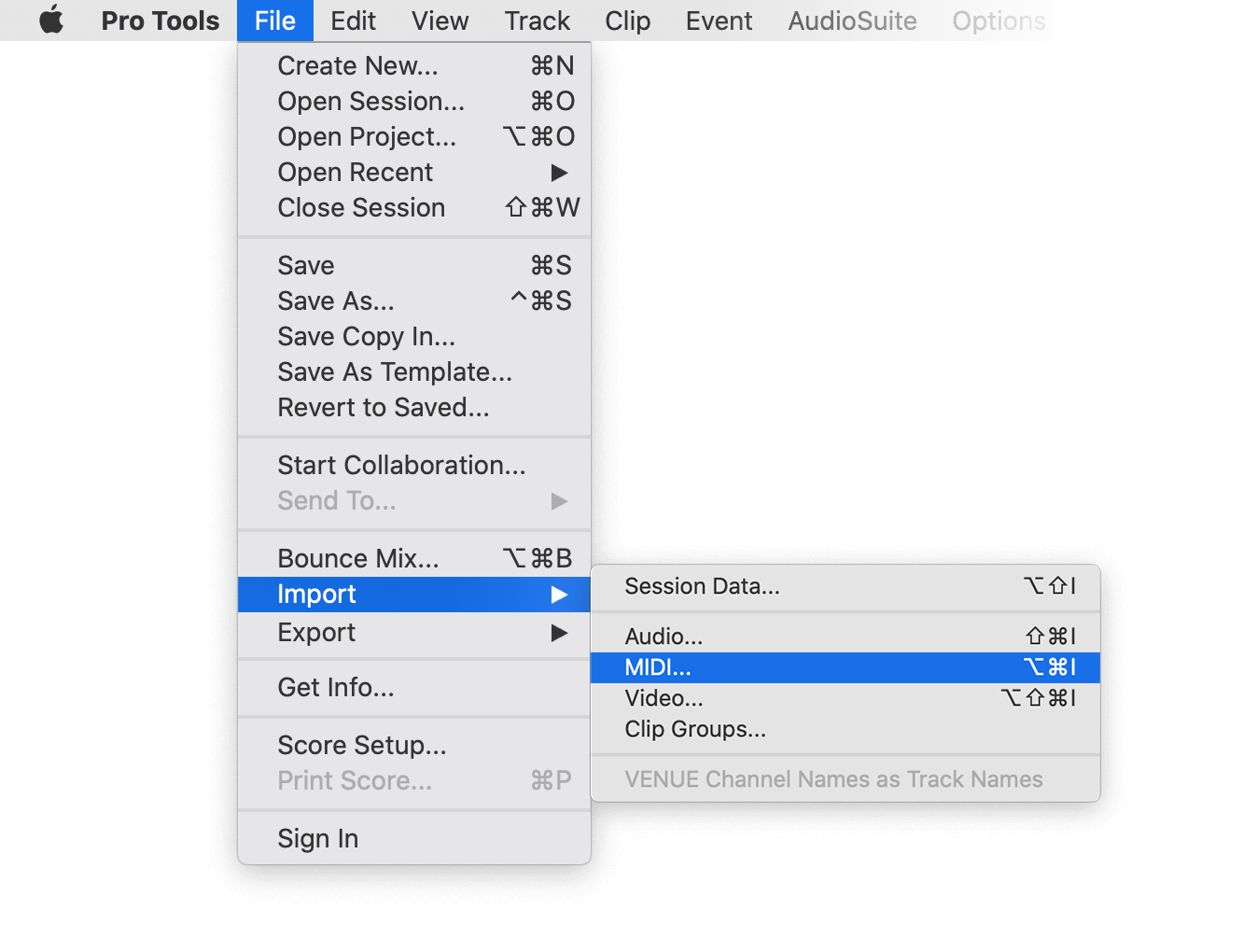
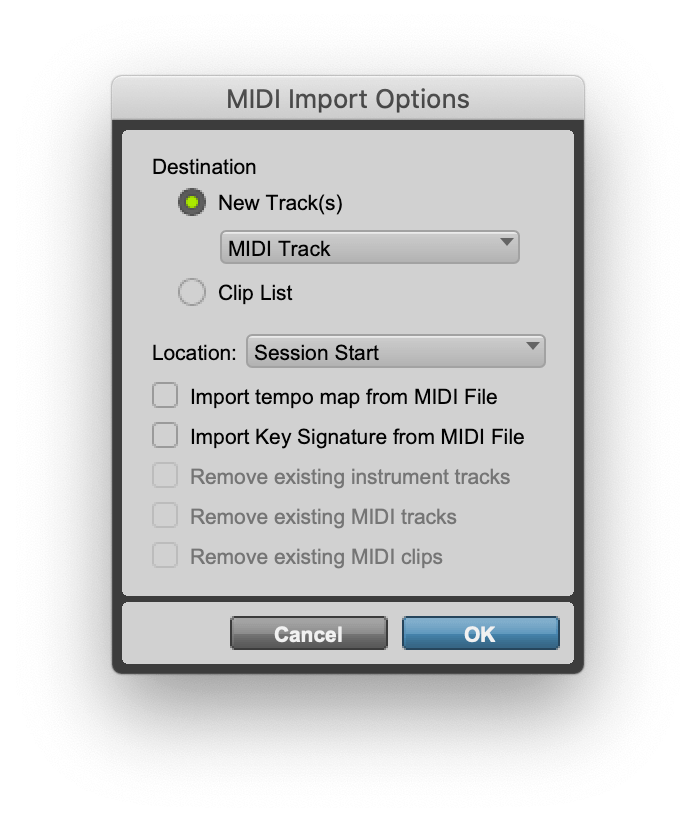
How to import timeline markers?
1. Create a new timeline or open a timeline in your project
2. Make a right click on the sequence timeline in your media tab. It will open an popup.
3. Navigate to: Timelines > Import > Timeline Markers from EDL
4. Select the edl marker file for Resolve and the markers will be loaded.
- In case you don’t see any markers, make sure they are in the right timecode area and try to zoom out of your timeline.
- If you can not find the option „Timeline Markers from EDL“ make sure you selected a sequence in your media tab.
- Resolve does not support special chars in markers.
Tags
API iOS Livestream macOS Recording Tools ALE CSV SRT XLS Adobe Premiere Pro Avid Media Composer Avid Pro Tools DaVinci Resolve Final Cut Pro Frame.io Tools for Audio Workflows
